ai怎么制作科技线条呢,话说不少用户都在咨询这个问题呢?下面就来小编这里看下ai制作科技感线条图文教程吧,需要的朋友可以参考下哦。
我们用【铅笔工具】随意画出2条线条,如图所示。
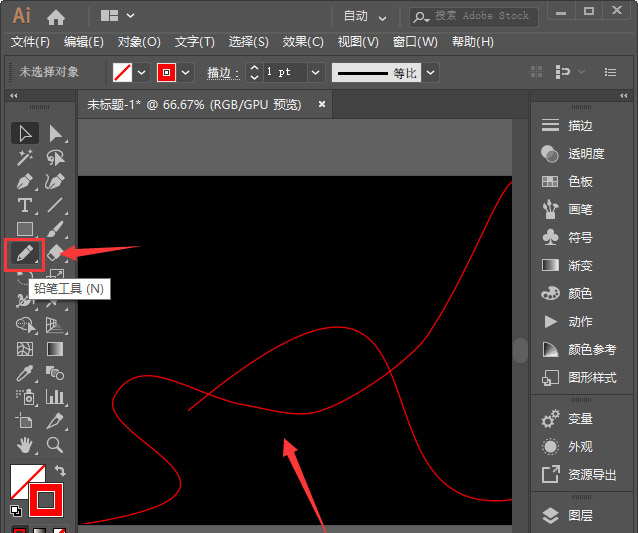
接着,我们分别给线条填充上同的渐变颜色,如图所示。
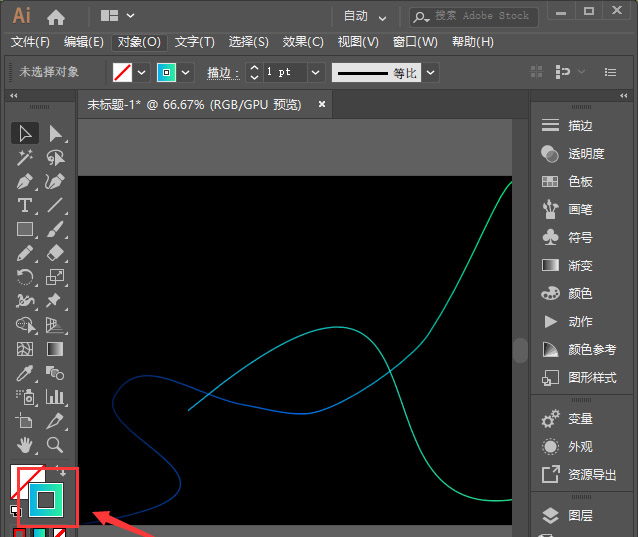
接下来,我们把两条线条一起选中,然后找到【混合工具】,如图所示。
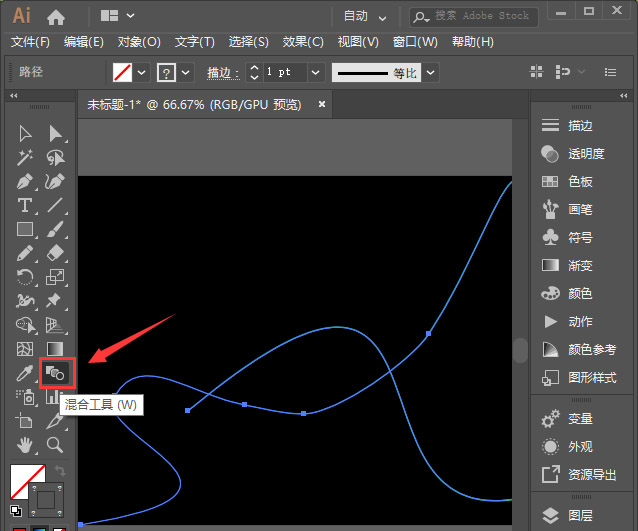
我们把指定的步数设置为80,点击【确定】,如图所示。
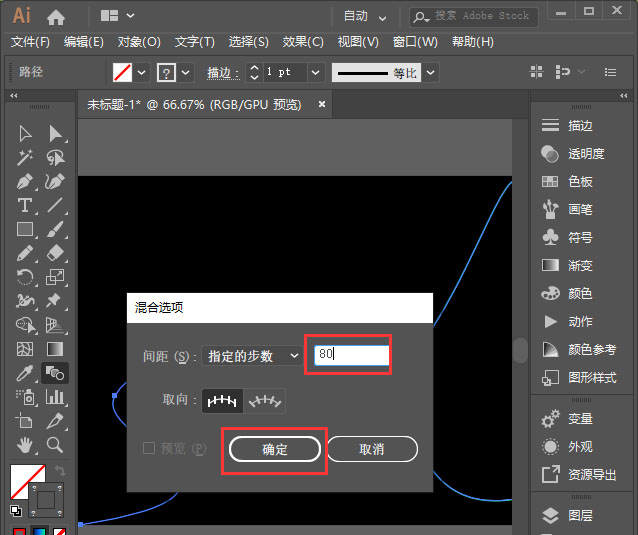
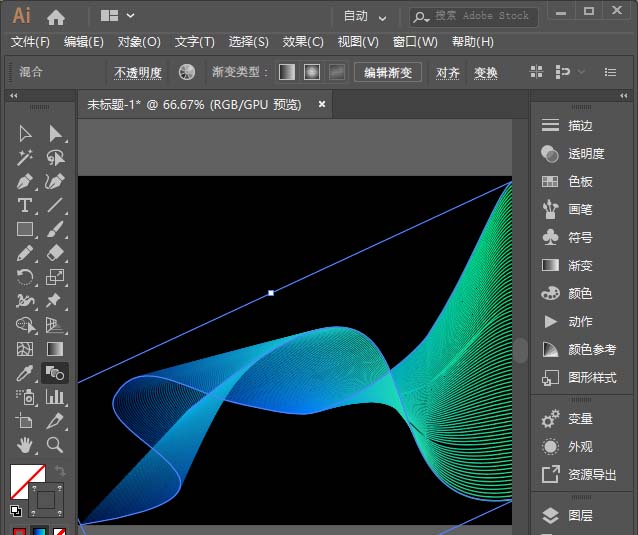
如果觉得效果不满意的话,我们可以用【直接选择工具】调整一下,如图所示。
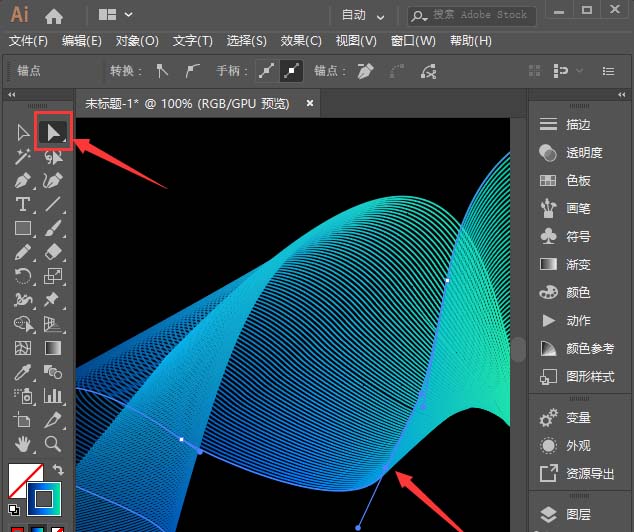
最后,我们看到渐变的科技线条就制作好了。
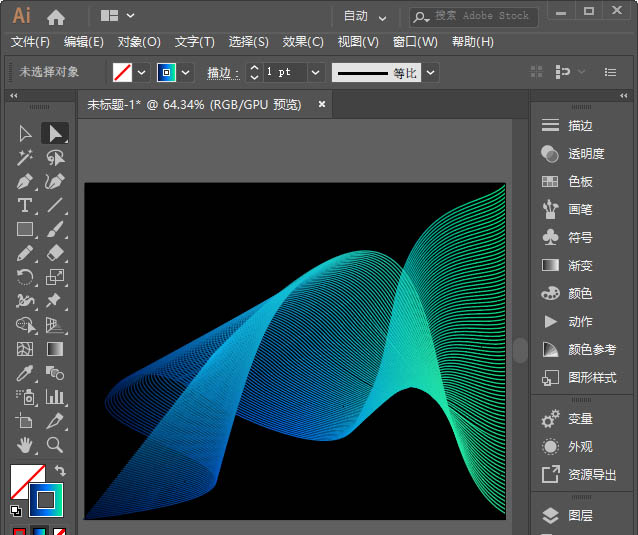
以上便是小编为大家分享的ai制作科技感线条图文教程的全部内容,希望能够帮到你。



 超凡先锋
超凡先锋 途游五子棋
途游五子棋 超级玛丽
超级玛丽 口袋妖怪绿宝石
口袋妖怪绿宝石 地牢求生
地牢求生 原神
原神 凹凸世界
凹凸世界 热血江湖
热血江湖 王牌战争
王牌战争 荒岛求生
荒岛求生 植物大战僵尸无尽版
植物大战僵尸无尽版 第五人格
第五人格 香肠派对
香肠派对 问道2手游
问道2手游




























